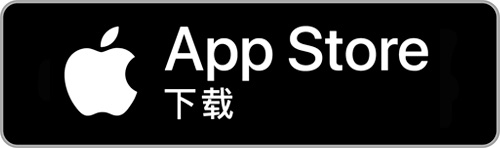为您的智能手机或平板电脑获取CONTOUR®糖尿病应用程序。* 下载简单且完全免费。
CONTOUR®糖尿病应用程序
为什么使用CONTOUR®糖尿病应用程序?
CONTOUR®系列连接血糖仪和应用程序系统不仅适用于精通技术的人——它们专为所有年龄段的糖尿病成人患者设计2

无需手写血糖日记
将CONTOUR®连接血糖仪与CONTOUR®糖尿病应用程序配对,可以自动同步读数。
记录饮食、活动和药物等事件。您甚至可以添加照片、笔记或语音备忘录来帮助将您的结果放在背景中。

一致的彩色目标范围指示器
应用程序会自动同步血糖仪的结果,并使用相同的颜色指示器来帮助您跟踪糖尿病。
当您的血糖水平处于严重高位或严重低位时会收到警报,并设置提醒帮助您重回正轨。**

与您的医疗保健专业人士分享报告
您可以在预约前或甚至在预约当天将血糖结果发送给医生。
您可以分享:
✔ 血糖报告
✔ 血糖日记
✔ 任何原始数据文件
通过电子邮件提交或导出并在线提交。便利尽在指尖。

测试提醒计划
测试提醒计划让您有机会了解不同的食物和活动如何影响您的血糖读数。各种不同的计划帮助您在最佳时间进行测试,获得对您和您的医疗保健专业人士有用的结果。
✔ 选择适合您的计划
✔ 设置最佳日期和时间
✔ 跟踪特定事件
✔ 为您和您的医疗保健专业人士获得有用的洞察

我的模式
根据您的日常活动和糖尿病管理计划接收个性化测试时间表。我的模式可以检测您血糖读数中的各种不同模式,并可能帮助您识别背后的可能原因。
✔ 查看最近的高值或低值
✔ 设置提醒保持正轨
✔ 查看您的模式历史
✔ 根据需要添加或编辑笔记
入门指南
按照以下步骤开始享受CONTOUR®糖尿病应用程序连接血糖仪的好处。
兼容设备
CONTOUR糖尿病应用程序不是医疗设备
*适用于兼容的Android或iOS设备。有关兼容操作系统的列表,请访问compatibility.contourone.com
**在更改目标范围之前,请务必咨询您的医疗保健提供者
1. Fisher W et al. User Experience With the Information–Motivation–Behavioral Skills (IMB)–Based CONTOUR®NEXT ONE Smart Meter and App System. Poster presented at the 78th Scientific Session of the American Diabetes Association (ADA); June 22-26, 2018; Orlando, Florida.
2. Fisher W, et al. Poster presented at the 12th International Conference on Advanced Technologies & Treatments For Diabetes (ATTD); February 20-23, 2019; Berlin, Germany.